Структура диска помилок пошкоджена. Читання неможливо у вікнах та способах його усунення

- 795
- 97
- Aaron Harvey
У сучасному світі неможливо уявити область діяльності, в якій не використовується комп'ютер, будь то робота чи дозвілля. Однак під час використання пристрою можуть виникати помилки через збої програмного забезпечення або розбиття обладнання.
Одним із найбільш неприємних і часто зустрічається проблеми, в яких доступ до інформації на приводі неможливий - це помилка "Структура диска пошкоджена. Читання неможливо "(внутрішній код помилки Windows: 0x80070571).

Можливі причини помилки
Ця несправність може бути результатом таких факторів:
- Тихе з'єднання з'єднувачів.
- Невдача самого комп'ютера (USB -порти) або відмова операційної системи.
- Невдача шнура або петлі, через яку диск підключається до контролера.
- Порушення цілісності файлової системи.
- Фізичні пошкодження або знос інформаційного носія (у випадку спалаху та приводів SSD, виснаження ресурсу переписування блоків пам'яті).
Виправлення помилки
Причиною розглянутої проблеми може бути низька якість з'єднання кабелів та петлі. У випадку зовнішнього накопичувача іноді достатньо, щоб витягнути і вставити його назад, поставити на комп'ютер флеш -накопичувач або роз'єм для кабелю USB. Крім того, зовнішні жорсткі диски можуть перемикати контролери переходу з SATA роз'єму SATA на USB, і в цьому випадку необхідно відкрити корпус і вийняти з нього диск, а потім підключити його до самого комп'ютера (якщо є безкоштовно петлі та роз'єми для цього) або через USB -адаптер. Крім того, необхідно перевірити зовнішні носії інформації про інші комп’ютери. Якщо диск працює на них, необхідно перезапустити комп'ютер, на якому диск має збій.
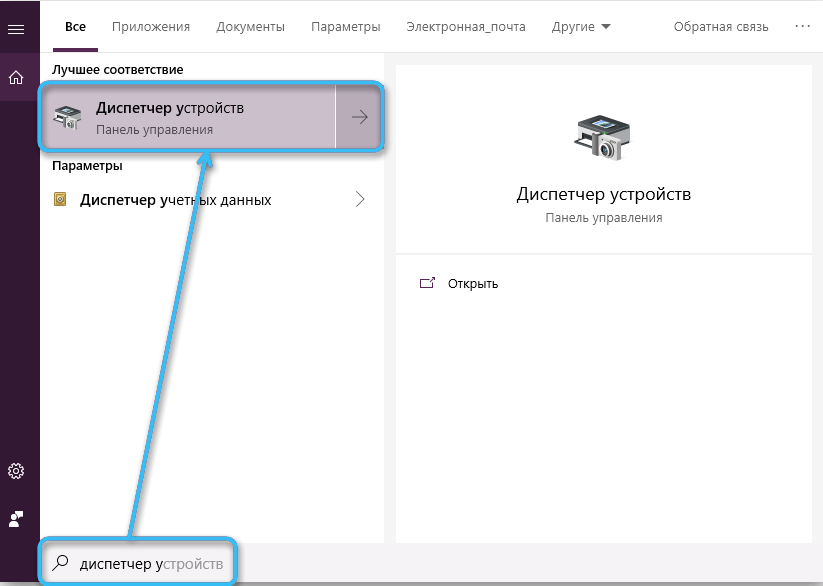
Щоб перевірити продуктивність USB -портів на вашому комп’ютері, вам потрібно підключити в них інше сховище або пристрій інформації та перевірити їх зовнішній вигляд у системі за допомогою "Диспетчера пристрою" (коли диск буде підключений, він відображатиметься в "Disse Розділ пристроїв). Щоб запустити цю утиліту в Windows 10, просто натисніть кнопку "запустити" та почніть вводити ім'я клавіатури на клавіатурі. Коли відповідний рядок з’являється в меню "запуск", просто натисніть "ввести".
Якщо в "Диспетчерах" немає пристроїв, спробуйте перевстановити драйвери, що входять до підключеного пристрою або материнською плату комп'ютера.
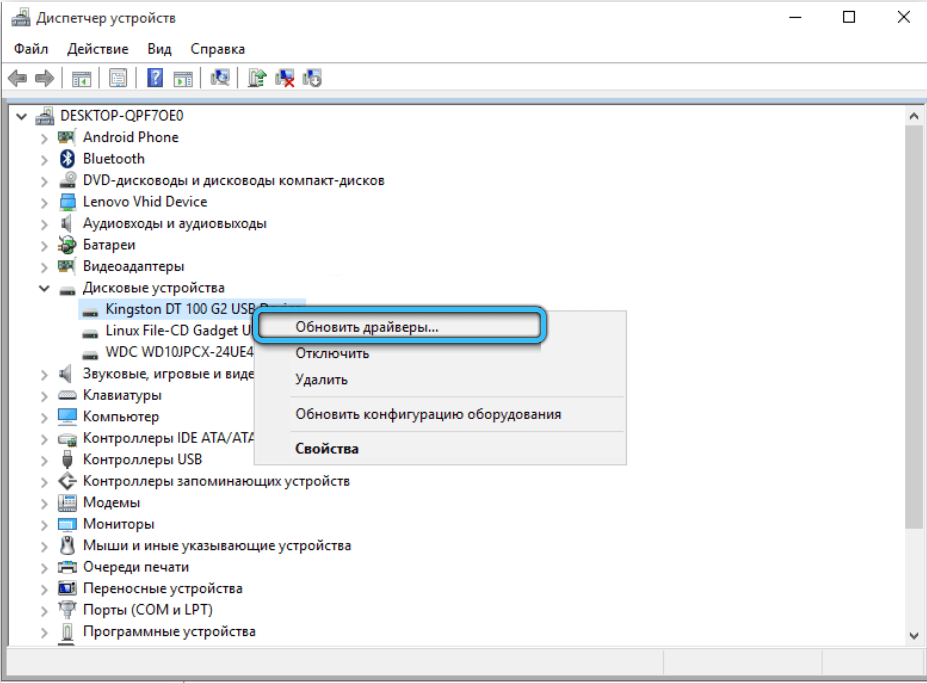
У випадку внутрішнього диска проблема може виникнути через вивільнення кабелю або роз'єму на диску або дошці від контактів, особливо це відбувається після транспортування техніки. Щоб розібрати настільну систему, вона буде досить натиснута і відкручена кількома гвинтами на кришці системного блоку дістатися.
Важливий. Перш ніж розбирати комп'ютер, від'єднайте його від мережі, від ноутбука, необхідно витягнути акумулятор.Ноутбуки для відкриття кришки, що приховує диск, можливо, доведеться ознайомитись із інструкціями виробника або відео для обслуговування вашої моделі на будь -якому популярному відео -хостингу.

За відсутності позитивного ефекту, після перевірки роз'ємів та перегляду кабелів, ви можете спробувати обдурити операційну систему, призначивши іншу букву на диск.
Важливий. Такі маніпуляції не можуть бути здійснені за допомогою системних дисків.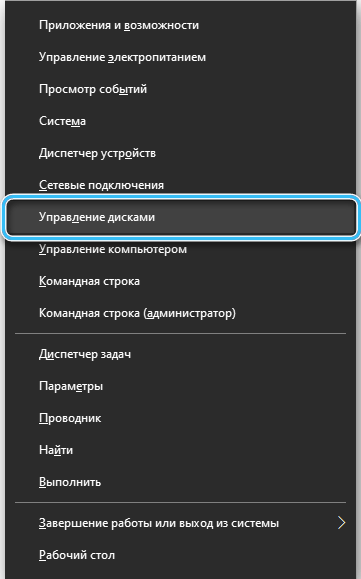
Натисніть кнопку "запустити" за допомогою правої кнопки миші та виберіть "Управління дисками".
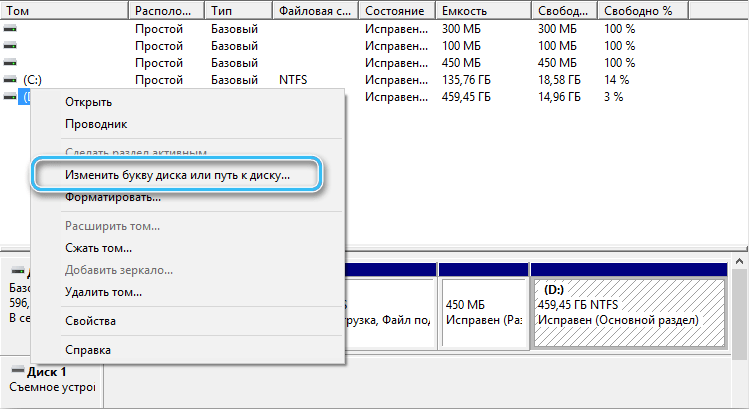
У вікні програми виберіть диск, що виходить з ладу, а також використовуйте звичну дію клацанням на ньому за допомогою правої кнопки миші, а потім виберіть "Змінити букву або шлях на диск ...".
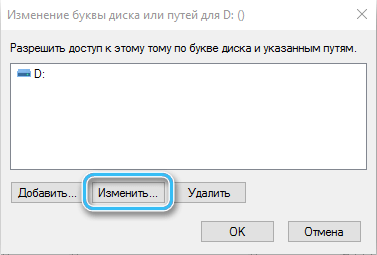
У вікні, яке з’являється після цього, натисніть кнопку "Змінити" та виберіть будь -яку безкоштовну літею зі списку Drop -Down.
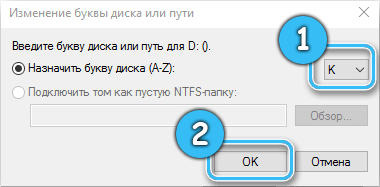
Таким чином, можна буде зробити резервну копію даних.
Наступним етапом у спробах отримати доступ до виклику - це перевстановлення водія.
Важливий. Такі маніпуляції не можуть бути здійснені за допомогою системних дисків.Для цього у "Менеджер пристроїв" виберіть відповідний диск і натисніть його за правою кнопкою миші. У меню Drop -Down виберіть "Видалити".
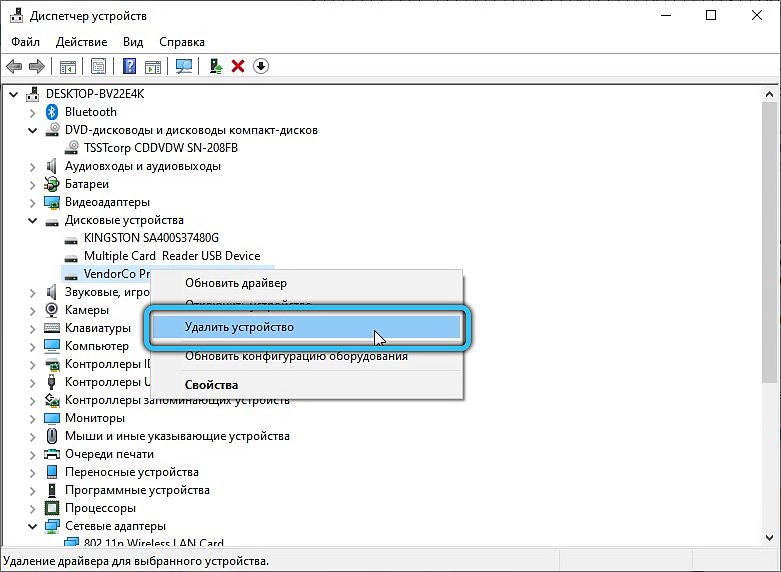
Після цього натисніть елемент "Дія" у головному меню "Диспетчер" та виберіть "Оновіть конфігурацію обладнання". Сам Windows запропонує встановити необхідні драйвери в системі, але ви можете спробувати встановити відповідне програмне забезпечення з комплекту для постачання обладнання для обладнання.
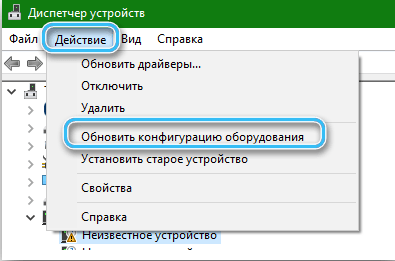
Якщо всі вищезазначені дії не допомогли, диск не визнається на інших комп'ютерах та операційних системах, то, швидше за все, причина полягає в порушенні цілісності системи дискусійної файли. Каталізатор може бути розрядом диска або відключення електроенергії з постійним читанням або написанням на ньому (зокрема з відкритими файлами в будь -якій програмі). Крім того, не нехтуйте функцією "витягу пристрою" перед фізичним видаленням зовнішніх дисків з комп'ютера.

Для того, щоб виправити помилки файлової системи у Windows, існує стандартна програма CHKDSK. Ви можете запустити його з графічного інтерфейсу ОС. Для цього натисніть на пристрій за допомогою правої кнопки миші та виберіть "Властивості" у меню Drop -Down.

У відкритому вікні перейдіть на вкладку "Service" та натисніть кнопку "Перевірити".
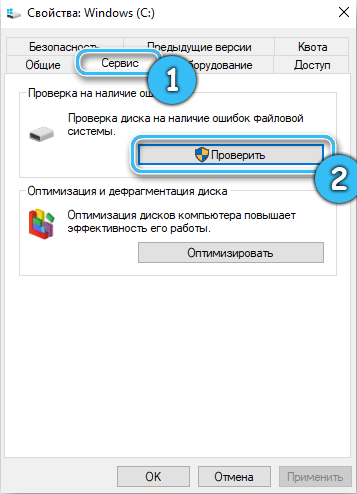
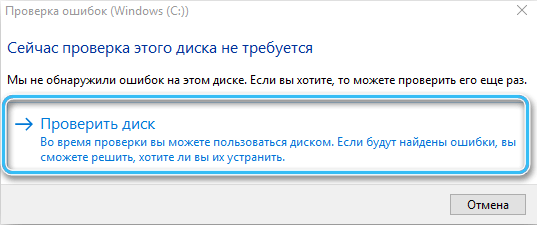

Крім того, ви можете використовувати третю партію програму, наприклад, Victoria HDD або Tune HD.
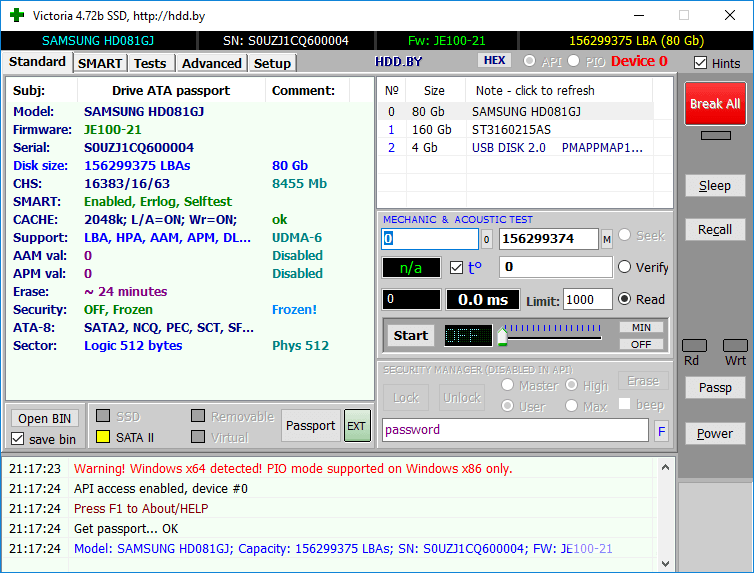
Окрема проблема, коли помилка "структура диска пошкоджена. Читання неможливо "з'являється на системному диску і призводить до неможливості запуску операційної системи. У цьому випадку ви можете використовувати ту саму утиліту CHKDSK з командного рядка в режимі відновлення системи, який буде запропоновано завантажити після трьох невдалих спроб стандартного початку Windows. У разі більш серйозних порушень цілісності структури диска та пошкодження сектору завантаження, необхідно буде запустити агенти відновлення з навантажувального диска операційної системи.
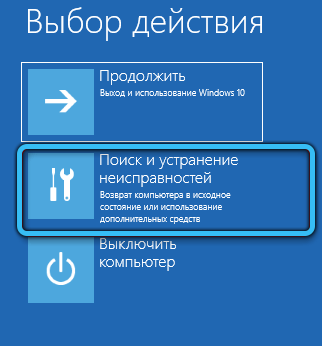
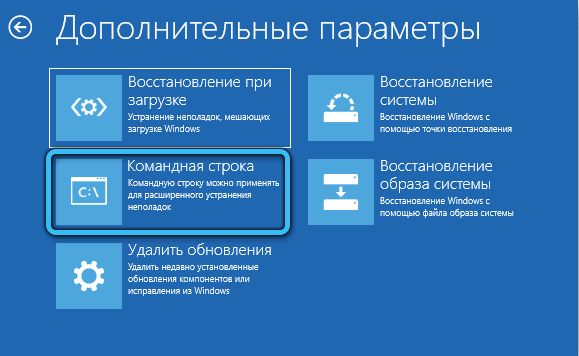
Після завантаження в режимі відновлення виберіть в ньому елемент "Пошук та усунення фракцій" перейдіть до "Додаткових параметрів" та натисніть на піктограму за допомогою командного рядка. Потім виконайте команду CHKDSK C /F /R. Де C - це лист на диск. Параметри після імені диска передаються в інструкції щодо регулювання помилок та секторів відмов. Без цих прапорів спроб виправити помилки програма не буде виробляти. Ви можете дізнатися більш детальну інформацію про параметри програми, завершивши chkdsk -help.
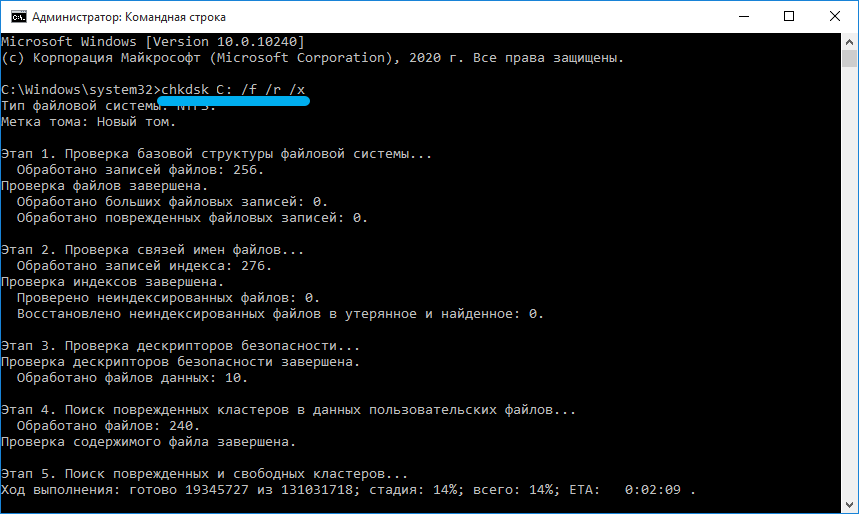
За відсутності позитивних результатів після впровадження всіх перелічених інструкцій ефективність диска можна відновити шляхом форматування. Для зовнішніх носіїв медіа самі пропонують виконати цю дію. Якщо цього не відбудеться, натисніть праву кнопку миші на назві диска та виберіть пункт меню "Формат ...".
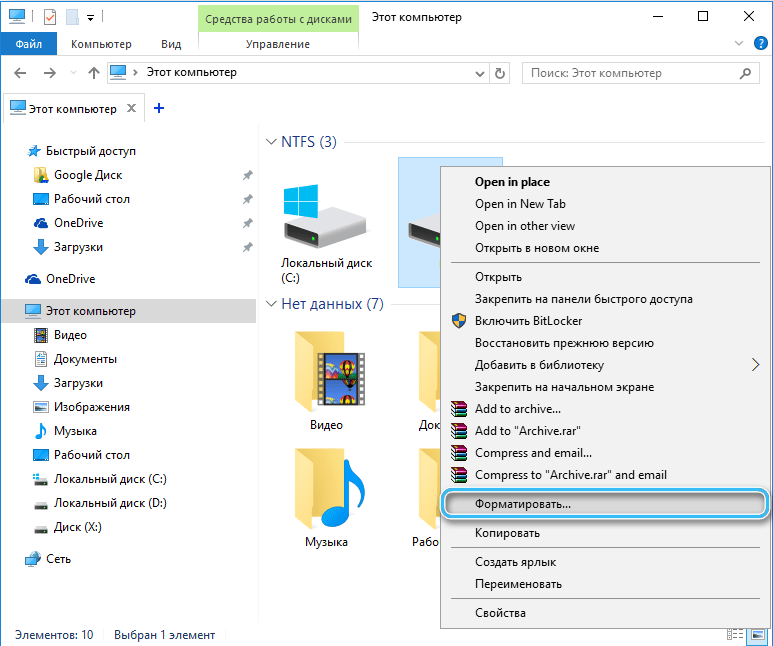
У вікні, яке з’являється, краще залишити всі значення за замовчуванням та галочку в елементі "Швидкий (таблиця повороту)". У цьому випадку шанси на відновлення даних з пристрою збільшуються.

Відновлення даних
Коли "реанімація" дисків, іноді навіть після успішної роботи засобів відновлення та відсутності необхідності її форматування, частина інформації втрачається. Для його реставрації є як платні, так і безкоштовні рішення. Останні часто є версіями платних програм з обмеженою функціональністю і лише для некомерційного використання. Як приклад, ви можете цитувати корисність r.Заощаджувати.
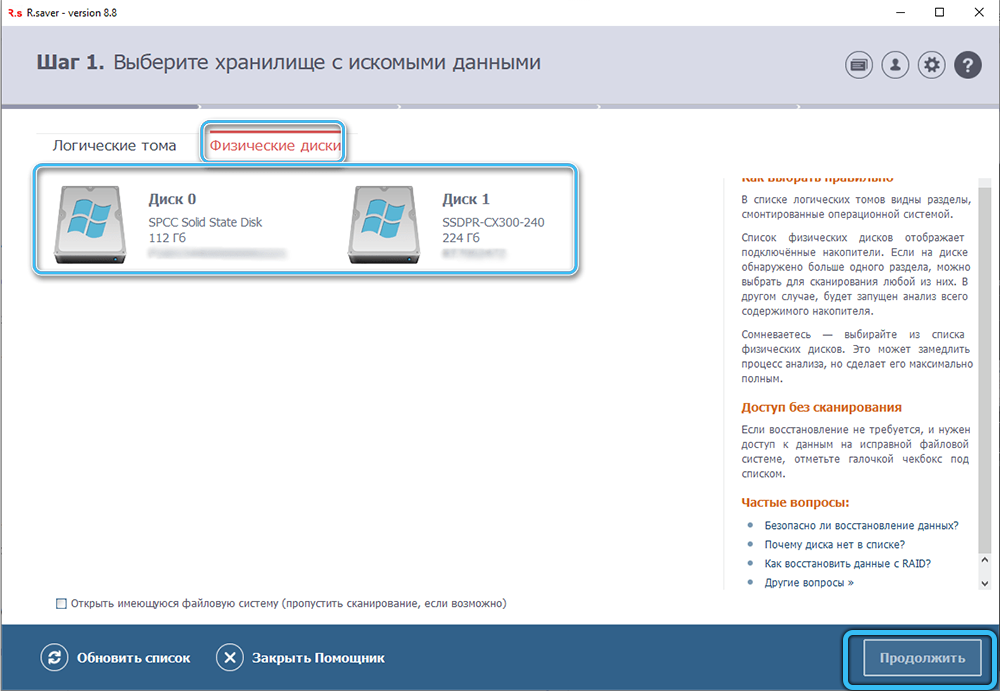
Після запуску програми відновлення, у загальному випадку, вона сканує наявні на комп'ютері та накопичувачі, підключені до нього, та відображає їх список. Вибравши необхідний диск, натисніть на одну чи іншу версію кнопки або точку меню сканування пристрою зберігання інформації та чекайте результату. Час очікування залежить від обсягу приводу. З великим обсягом «зруйнованого» диска, час допоможе провести пошук пристроїв та сховища, щоб переписати з нього всю відновлювану інформацію.
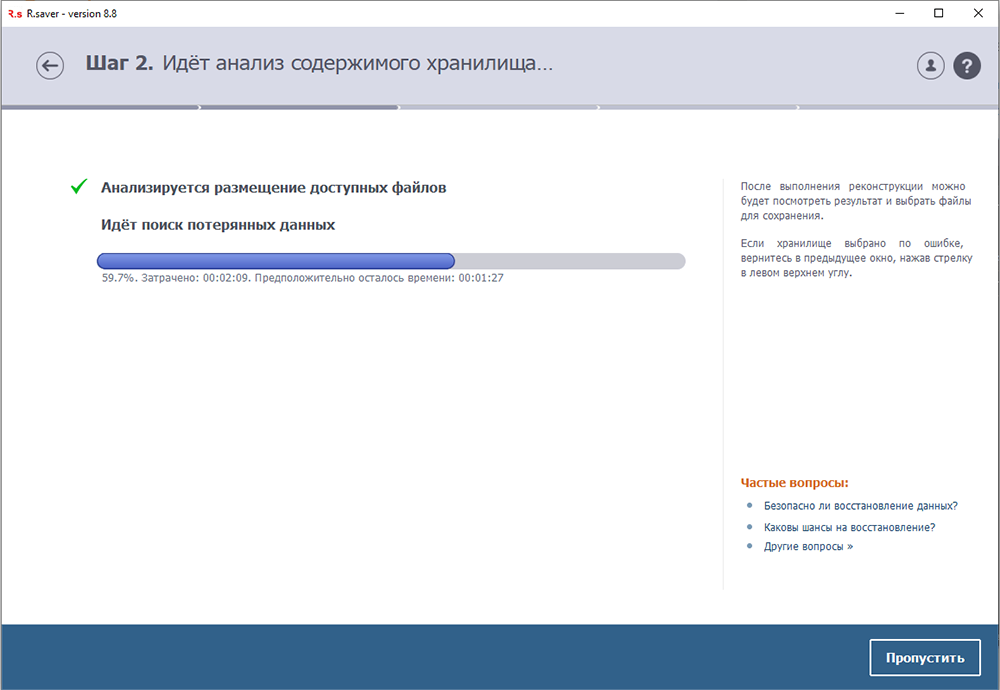
У присутності критично важливої інформації про системний диск перед запуском продуктів відновлення (CHKDSK або інших), краще резервне копіювання. Для цього ви можете фізично витягнути диск з комп'ютера та підключити його до іншого комп’ютера. Як альтернатива фізично, маніпуляції з дисками можуть використовуватися будь -яким загальним розподілом GNU/Linux з можливістю запустити систему в режимі живого режиму без встановлення на комп'ютері. Усі сучасні розподіли цієї ОС не потребують спеціальних навичок для початку роботи. Піктограма, що позначає диск, з якого необхідно скопіювати інформацію, з’явиться на робочому столі після завантаження графічного середовища. Інструкції щодо запису флеш -накопичувача та налаштувань BIOS/EFI для початку його можна знайти на сторінці кожного конкретного розподілу. Для старих і низьких потужних комп'ютерів (особливо з 32-бітною архітектурою) рекомендується використовувати розподіл версії Runtu Lite 18.04.
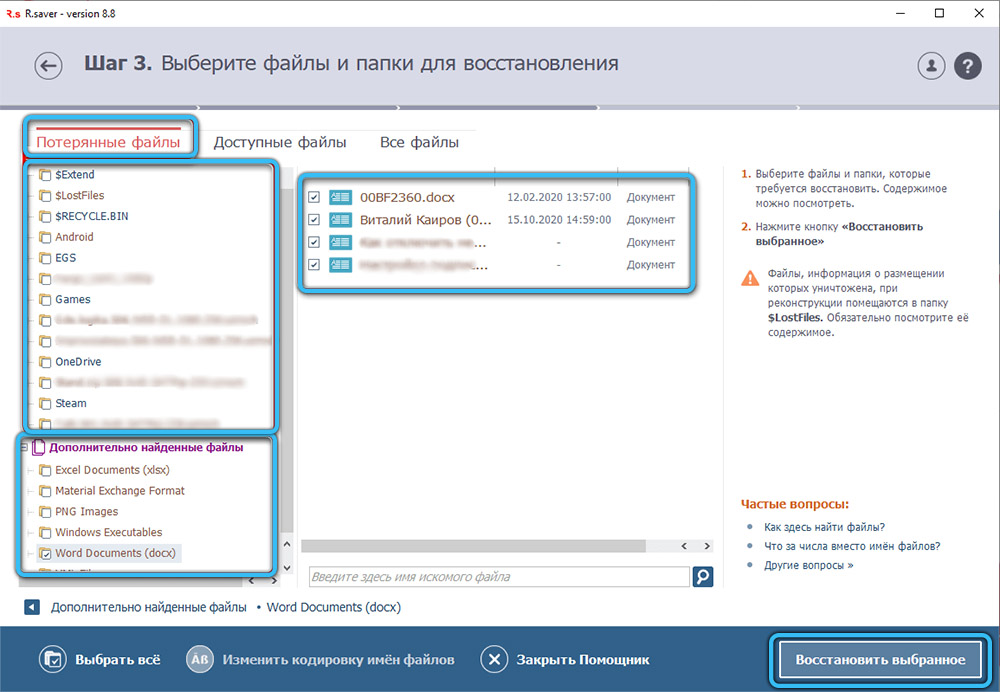
Зрештою, кілька слів про найважчу версію помилки з порушенням структури даних - фізичного розбиття накопичувача. Ця проблема найкраще не дозволяти: ретельно обробляти дискові накопичувачі та подбати про надійну упаковку на дорозі. Відновлення даних з жорсткого диска з фізичним пошкодженням поверхні потребує зв’язку з спеціалізованими компаніями та може призвести до матеріальних втрат кількох десятків тисяч рублів та тижнів очікування та копіювання інформації. Крім того, щоб запобігти втраті критичної інформації через знос приводу, періодично створюйте резервні копії даних про те, чому ви можете використовувати хмарні сховища.
У статті ми намагалися виділити всі можливі причини помилки "Структура диска пошкоджена. Читання неможливо."та варіанти його усунення. Якщо у вас є запитання, задайте їх у коментарях.

